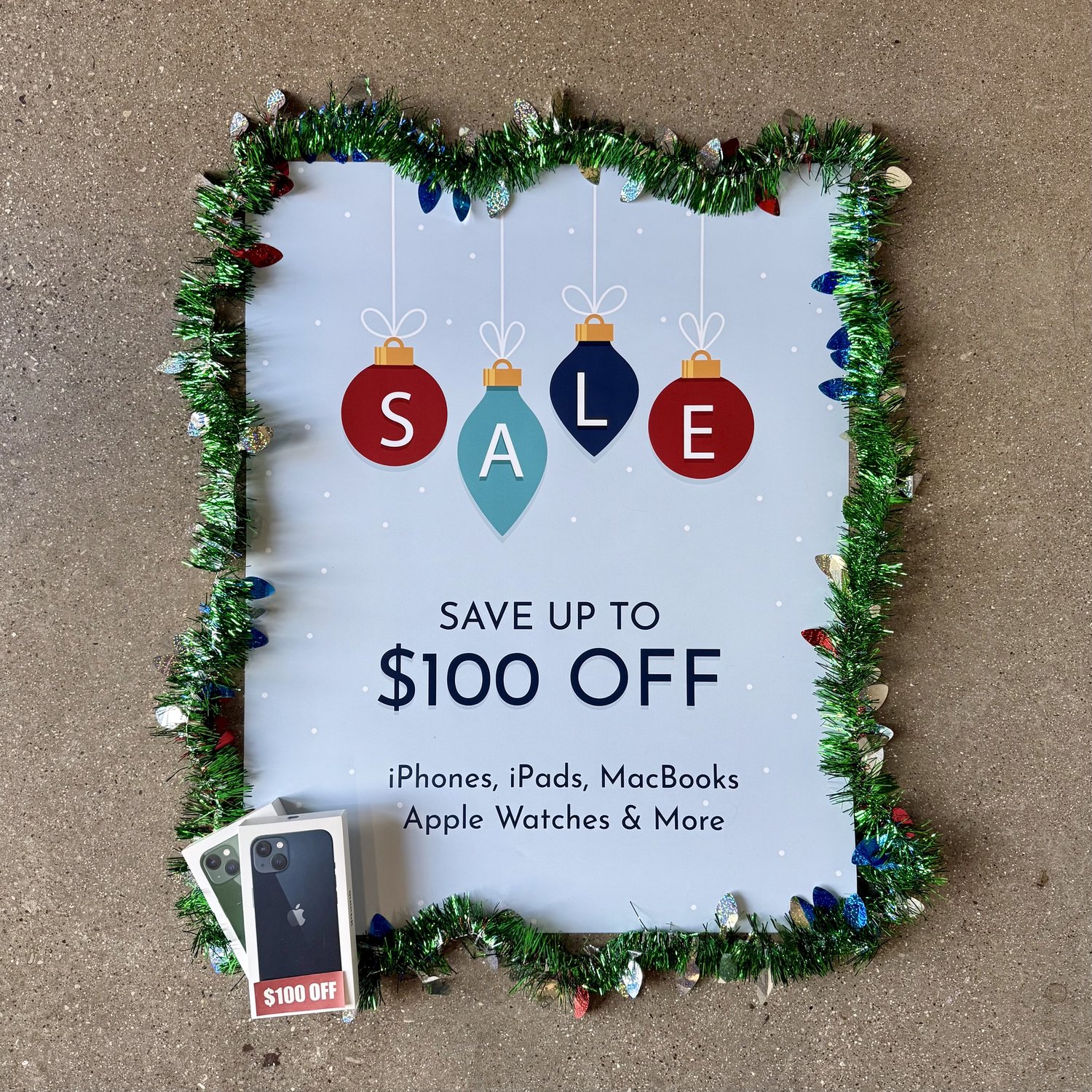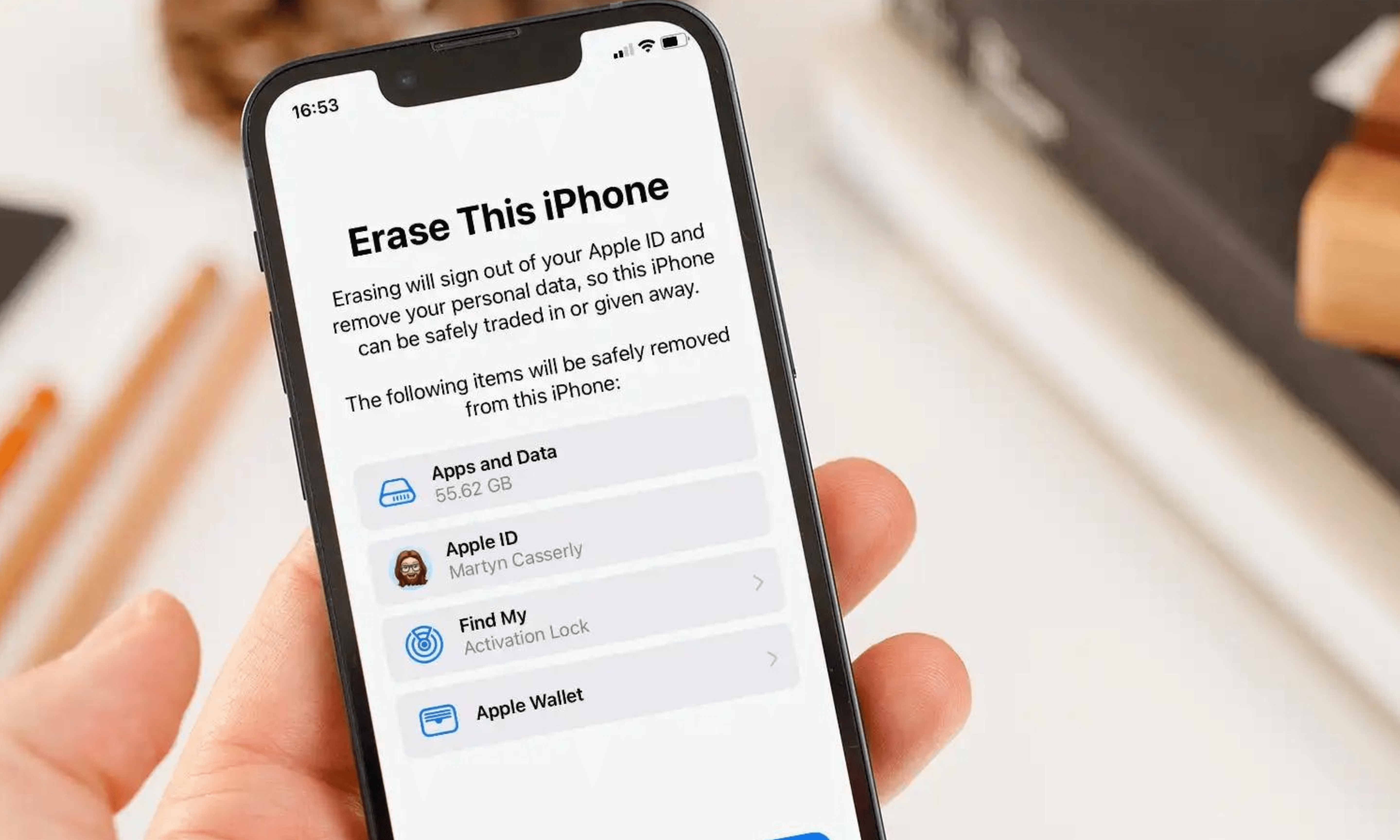
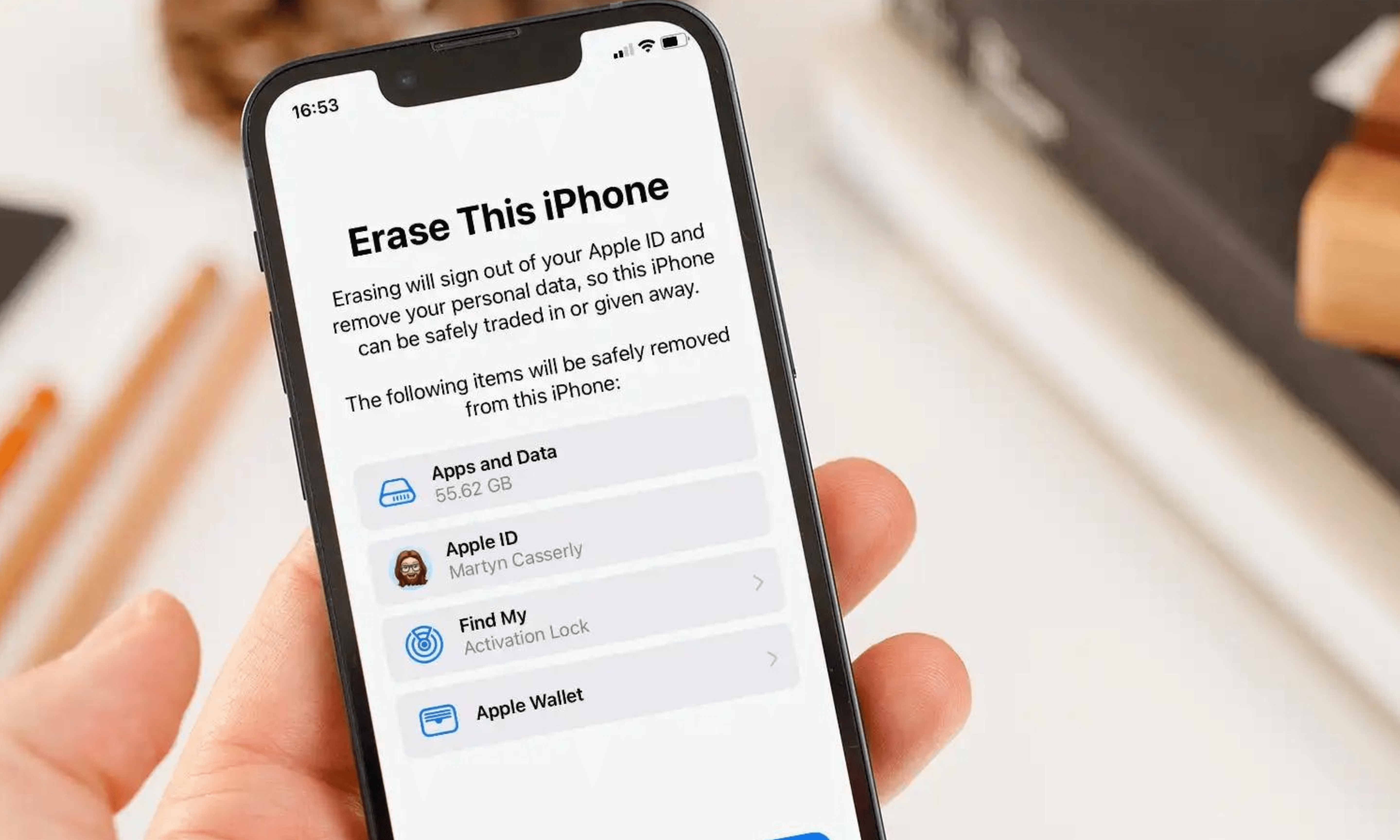
Cuối cùng, bạn sẽ cần xóa hoàn toàn bộ nhớ trên iPhone của mình, cho dù là để xóa tất cả thông tin cá nhân trước khi bán hay chỉ đơn giản là để cập nhật để có hiệu suất tốt hơn. Khôi phục cài đặt gốc là giải pháp hữu ích, mặc dù có tính hủy hoại, trong những tình huống đó. Khi bạn hoàn tất, về cơ bản bạn sẽ có một chiếc iPhone hoàn toàn mới.
Sao lưu iPhone của bạn trước khi bắt đầu là rất quan trọng. Sau khi khôi phục cài đặt gốc hoàn tất, bạn có thể sử dụng tính năng này để khôi phục bản sao lưu. Tốt nhất là giữ lại tất cả các cài đặt trước đó ngay cả khi bạn không còn cần hoặc không muốn chúng nữa, đề phòng.
Hãy chắc chắn tắt iPhone của bạn trước khi bán hoặc phân phối nó. trước khi tìm thấy iPhone của tôi
Cách khôi phục cài đặt gốc cho iPhone
Cách đơn giản nhất để thiết lập lại iPhone của bạn là bắt đầu bằng ứng dụng Cài đặt sau khi bạn đã thiết lập xong bản sao lưu.
Bước 1: Chọn Cài đặt chung.
Bước 2: Chọn Đặt lại hoặc chuyển.
Bước 3: Nhấn vào Xóa tất cả nội dung và cài đặt.
Bước 4: Nhấn vào “Tiếp tục”.
Bước 5: Nhập mật mã của bạn.
Bước 6: Điện thoại của bạn bây giờ sẽ cố gắng sao lưu lên đám mây. Bạn sẽ có thể tiếp tục nếu thành công. Nếu không, bạn vẫn sẽ được yêu cầu xóa.
Đảm bảo điện thoại đã được khôi phục
Kiểm tra xem điện thoại của bạn đã trở về cài đặt gốc của nhà sản xuất hay chưa sau khi quá trình khôi phục hoàn tất, có thể mất vài phút.
Nếu mọi việc diễn ra theo đúng kế hoạch, việc khởi động lại thiết bị sẽ giúp Trợ lý thiết lập iOS xuất hiện một lần nữa, cho phép bạn khôi phục điện thoại từ bản sao lưu hoặc tiếp tục thiết lập như thể đó là một thiết bị hoàn toàn mới.
Các tùy chọn thiết lập lại khác có nghĩa là gì?
Có thể khó để quyết định lựa chọn nào trong số nhiều lựa chọn thay thế mà iOS 15 cung cấp khi nói đến việc khôi phục cài đặt gốc cho iPhone của bạn. Mặc dù khôi phục cài đặt gốc đơn giản thường là điều bạn muốn thực hiện, nhưng mô tả về các lựa chọn thay thế khác này sẽ giúp bạn quyết định lựa chọn nào là tốt nhất cho nhu cầu của mình.
Đặt lại tất cả cài đặt
Lệnh này khôi phục tất cả các cài đặt của iPhone về mặc định gốc, bao gồm cài đặt mạng và tùy chọn cá nhân. Xem xét rằng chỉ có cài đặt hệ thống của bạn được đặt lại, đây không phải là tùy chọn hạt nhân. Các chương trình, dữ liệu, tài liệu và tệp của bạn đều được giữ nguyên như cũ.
Đặt lại cài đặt mạng
Để thiết lập kết nối tốt hơn, đôi khi bạn chỉ cần cập nhật cài đặt mạng. Bằng cách chọn tùy chọn này, bạn xóa các tệp tạm thời của thiết bị, đặt lại cài đặt mạng và xóa bộ nhớ đệm. Thật tuyệt vời cho những người có kết nối Wi-Fi đang hoạt động không ổn định.
Đặt lại từ điển bàn phím
Bản sửa lỗi tự động sửa lỗi đơn giản này bao gồm việc xóa lịch sử từ điển bàn phím của bạn. Điều này sẽ loại bỏ vấn đề nhận được các gợi ý lỗi đánh máy và các thuật ngữ không liên quan khi nhập. Hệ thống tự động sửa lỗi của iPhone đôi khi làm hỏng hoàn toàn một câu hoặc từ vốn vẫn ổn ở dạng ban đầu.
Đặt lại bố cục màn hình chính
Nếu bạn muốn khôi phục lại giao diện mặc định của nhà sản xuất cho màn hình chính iPhone, đây là một giải pháp thay thế tuyệt vời. Nhiều người dùng thích thêm ứng dụng vào màn hình chính của điện thoại thông minh và sắp xếp lại. Bạn luôn có tùy chọn đặt lại và bắt đầu lại nếu những thay đổi của bạn không còn đạt được mục tiêu mong muốn.
Đặt lại vị trí và quyền riêng tư
Thông thường, khi bạn chỉnh sửa cài đặt, bạn có thể vô tình làm mọi thứ tệ hơn. Hãy cân nhắc thực hiện thiết lập lại này nếu bạn cần khôi phục cài đặt quyền riêng tư và vị trí mặc định trên điện thoại. Không cần phải lo lắng về việc mất thêm dữ liệu.
“Nếu bạn muốn biết thêm hoặc cần hỗ trợ, chúng tôi sắp tới rồi. Hãy liên hệ với chúng tôi qua của chúng tôi trang web hoặc gọi trực tiếp cho chúng tôi theo số +1(713) 547-5782 và các chuyên gia được chứng nhận của chúng tôi sẽ giúp bạn”
Source link
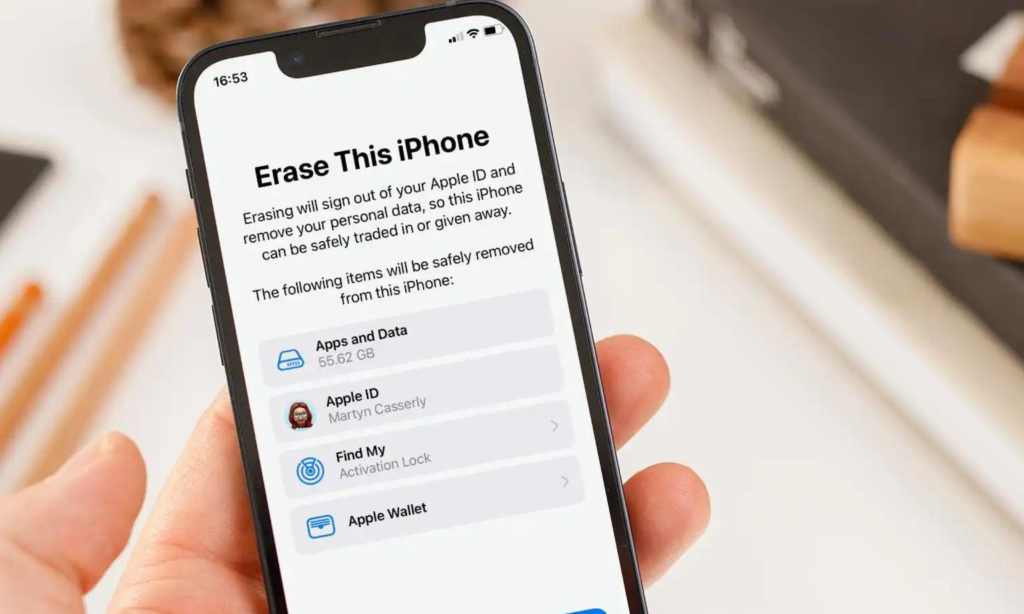 " />
" />